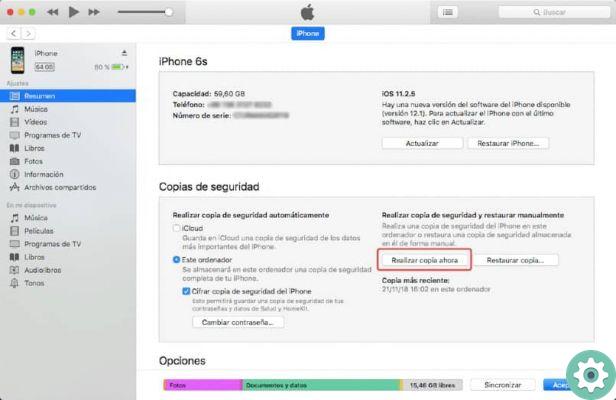Comment sauvegarder ou sauvegarder votre iPhone en utilisant iTunes et iCloud
Faire une sauvegarde ou une sauvegarde de votre iPhone est très simple, l'utilisation des méthodes disponibles chez Apple vous aidera à sauvegarder vos informations pendant de nombreuses années.
Étapes pour sauvegarder des fichiers avec iTunes
- Allumez votre PC et connectez votre iPhone avec le câble USB.
- Si c'est le premier que vous effectuerez une sauvegarde, un message de confirmation apparaîtra si vous souhaitez utiliser ce PC et vous devrez également saisir un code.
- Dans la partie supérieure gauche de votre PC, il sera là l'image de votre mobile, vous devez appuyer là pour voir les données de votre iPhone.
- Aller à l'option "Sauvegarde" et sélectionnez "cet ordinateur" (si vous souhaitez enregistrer une copie de sauvegarde de vos mots de passe et données de santé, vous devez appuyer sur la case "crypter la sauvegarde de l'iPhone" et vous sauvegarderez toutes vos données avec un mot de passe que vous ne devriez jamais oublier).
- Quindi première "Faire une copie" pour commencer à reculer.
- Sur le même écran, vous verrez l'heure et la date de la copie la plus récente que vous avez faite.
Étapes pour utiliser iCloud :
- Connectez votre appareil au Wi-Fi.
- Aller à l'option "Réglages".
- Et choisissez l'option où votre nom apparaît.
- Lorsqu'un nouvel onglet s'ouvre, vous devez appuyez sur iCloud.
- Vous devez maintenant activer le commutateur qui apparaît sur le côté droit de l'option « Sauvegarder iCloud ».
- Enfin, cliquez "Sauvegarder maintenant" pour archiver tous vos fichiers. Vous devez être connecté au WiFi jusqu'à ce que le processus d'archivage soit terminé.
Vous pouvez vérifier si la sauvegarde s'est terminée avec succès en suivant les étapes 2, 3, 4, 5 ; Dans l'option « Sauvegarde vers iCloud », vous pouvez voir la date et l'heure de la dernière sauvegarde effectuée.
Si vous souhaitez que cette sauvegarde s'exécute automatiquement, vous devez laisser l'interrupteur activé (processus effectué à l'étape 5), mais gardez à l'esprit que cela ne se fera que lorsque vous êtes connecté au WiFi et que vous disposez d'une capacité de stockage.
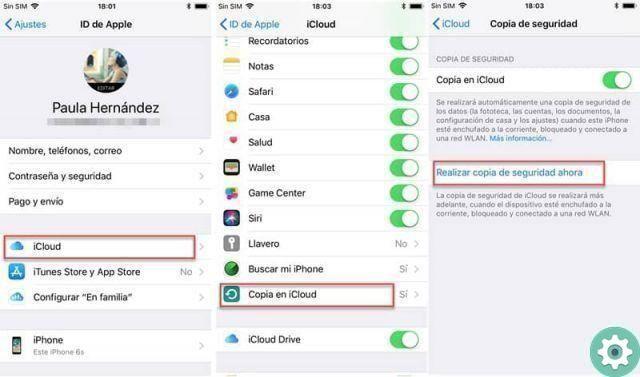
Utilisez iTunes ou iCloud
Il peut sembler que les deux systèmes d'exploitation sont similaires, mais la vérité est qu'il y en a un Grande différence entre les deux.
Avantages d'iTunes :
- Lorsque vous devez accéder à la sauvegarde, devi unique entrez votre ordinateur.
- Vous n'avez pas besoin d'être connecté à Internet.
- Vous pouvez enregistrer du contenu que vous n'avez pas acheté via l'iTunes Store.
- Il vous permet de faire de grandes copies, tels que des films, des séries ou des photos.
- Ce système vous permet de archivez 100% de vos fichiers stocké sur iPhone sur votre pc. Aussi avec iTunes, vous pouvez mettre à jour vos applications iPhone à partir de votre PC.
Avantages d'utiliser iCloud
- Vous pouvez accéder à ce cloud via n'importe quel appareil mobile partout, mais vous devez toujours être connecté au WiFi.
- Requin 5 Go gratuits pour stocker votre contenu, mais vous ne pouvez pas stocker de musique, de séries ou de films qui n'ont pas été achetés via iTunes.
- Étant donné que les données sont stockées dans un nuage sur Internet, vous ne perdrez aucun fichier si votre PC ou votre iPhone est endommagé.
- Vous pouvez ajouter plus de stockage si vous le souhaitez, mais cela coûtera plus cher.
- Vous pouvez enregistrer des photos haute résolution pendant des années.
- Vous pouvez organiser vos fichiers dans des dossiers, les étiqueter par couleur ou les renommer. Vous pouvez également partagez-le avec votre famille et vos amis.
- Si vous avez un nouveau mobile et que vous souhaitez avoir toutes les informations que vous aviez sur l'ancien mobile, il vous suffit de vous connecter à iCloud lorsque vous configurez votre mobile.
Vous pouvez choisir l'une ou l'autre méthode pour protéger vos informations. Mais vous devez garder à l'esprit que la sauvegarde automatique d'iCloud désactive l'automatisation d'iTunes, vous devrez donc effectuer cette sauvegarde manuellement de temps en temps.
Vous devez maintenant décider lequel de ces deux systèmes d'exploitation (iTunes ou iCloud) vous souhaitez utiliser pour effectuer une sauvegarde ou une sauvegarde sur votre iPhone ; mais si vous voulez, vous pouvez choisir les deux.